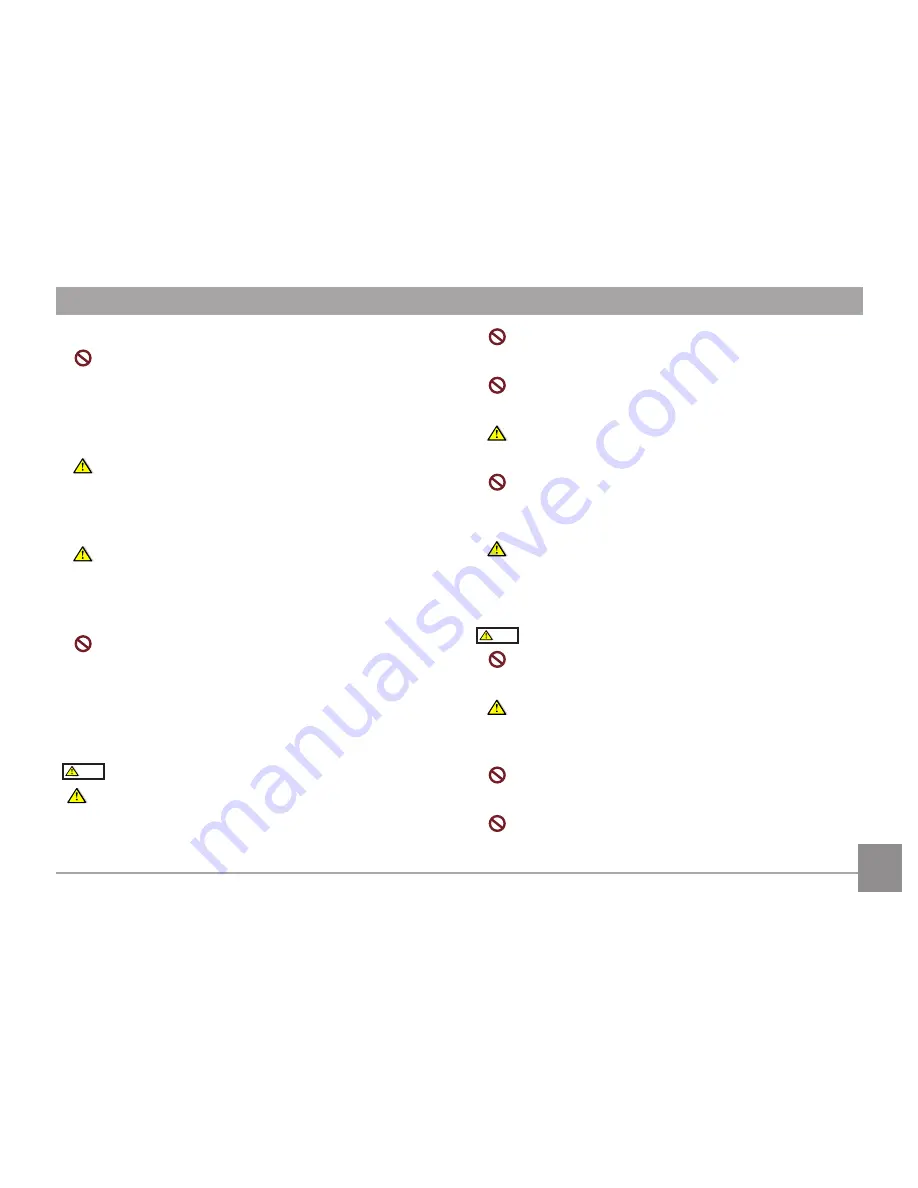
ii
iii
ii
iii
感電の原因になることがあります。
窓を閉め切った自動車の中や直射日光が当たる
場所など、異常に温度が高くなる場所に放置し
ないこと
内部の部品に悪い影響を与え、火災の原因とな
ることがあります。
長期間使用しないときは、電池を外して保管す
ること
電池の液もれにより、火災やケガの原因となる
ことがあります。
航空機内で使うときは、離着陸時の電源を
OFF
にすること
本機器が出す電磁波により、航空機の計器に影
響を与えるおそれがあります。
付属の
CD
-
ROM
を音楽用
CD
プレーヤーで使用し
ないこと
機器に損傷を与えたり、ヘッドフォンなどを使用
したときは、大音響により聴力障害の原因とな
ります。
電池についてのご注意
危険
使用中に本体が過熱するときは、すぐにカメラの
電源を切り、電池を取り出してください。充電中
に電池が過熱するときは、電源を切り、電池を取
り出してください。
電池を火の中に投下したり、加熱しないこと
液漏れ、破裂、火災の原因となります。
電池をショート、分解しないこと
液漏れ、発熱、破裂の原因となります。
専用の充電器を使用すること
液漏れ、発熱、破裂の原因となります。
電池と金属製のネックレスやヘアピンを一緒に持
ち運んだり、保管しない
ショート、発熱し、火傷やけがの原因となります。
電池から漏れた液が目に入ったときは、すぐにき
れいな水で洗い、医師の診断をうけること
そのままにしておくと、目に傷害を与える原因とな
ります。
警告
水につけたり、端子部を濡らさない
液漏れ、発熱の原因となります。
所定の充電時間を超えても充電が完了しない場合
は、充電を中止する
液漏れ、発熱、破裂の原因となります。
外装にキズや破損のある電池は使用しない
破裂、発熱の原因となります。
電池に強い衝撃を与えたり、投げたりしない
破裂、液漏れの原因となります。
Содержание C1440W
Страница 1: ...JP GE デジタルカメラ 付録 カメラ接続 メニューを使用する 再生 基本操作 準備 カメラ機能コントロール Cシリーズ C1440W 取扱説明書 imagination at work ...
Страница 13: ... 正面図 カメラの外観 背面図 左側面図 2 4 3 1 6 5 8 9 10 11 12 13 14 15 7 ...
Страница 15: ...10 2 電池のプラスとマイナスを確認しながら 電池を挿 入します 1 電池カバーを矢印方向にスライドさせて開きま す 電池と オプションのSD SDHCメモリーカードを挿入する 1 2 ...
Страница 16: ...11 11 4 電池カバーを閉じます 3 図に示すように SD SDHC カードをメモリーカー ドスロットに挿入します ...



















